表題の通り
Visual Studio 2019のC#にて、
Windows環境下において
Bitmapオブジェクトを、直接Windows Bitmapファイルにバイナリを叩いて出力する。
コードのサンプルでございます。
[※Android環境の場合は
https://qiita.com/oyk3865b/items/5283d16c94061f78f08d
をご覧下さい]
(https://qiita.com/oyk3865b/items/5283d16c94061f78f08d)
特段、NuGetなどで他のプラグインや
別途外部dllを必要としないようにしています。
要は、バイナリを以下のように、直接叩いています。
1.Bitmapのピクセル情報をバイナリ配列に書き出す。
2.Bitmapのヘッダーの書き込み。
3.4の倍数のルールに従いBitmapバイナリをファイルに書き出す。
wine/Monoランタイム環境などで、
bmp.Save(Output_Path, Imaging.ImageFormat.Bmp)のコードが
使用できない場合があり、
それに依存しないで、Bitmapをファイルに書き出すことにしたため
作成いたしました。
※私は素人ですし
今回のコードは、あくまで最低限の動作する部分にとどめていますので、汚いです。
例外処理や、解放など至らぬ点が、多々ございます。ご了承ください。
もし実際に参考にされる際は、必要個所を必ず訂正してからにしてください。
下の画像は、今回コードでの作成例です。
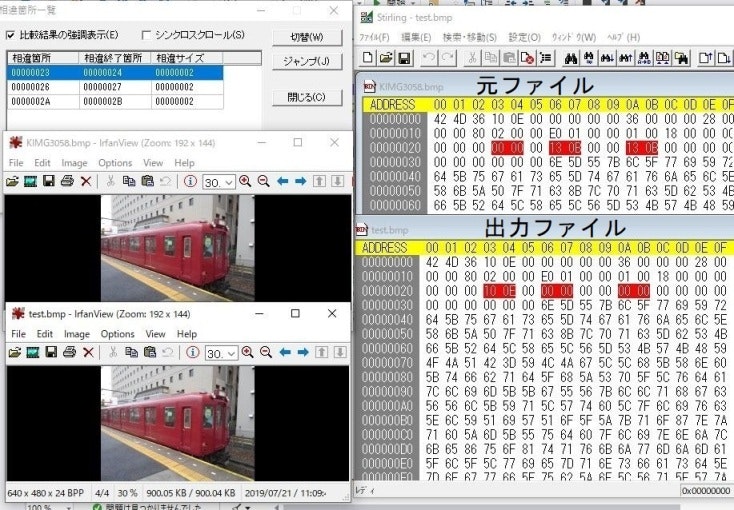
●もともとBitmap形式の画像を取り込んで(元ファイル)、
今回のコードにて出力した結果(出力ファイル)との
バイナリ比較画像です
[参考サイト]
Bitmapデータを、バイナリレベルで触るにあたって調べたレポート1
※リンク先は、私のブログです。気を付けてください。
using System;
using System.Collections.Generic;
using System.Drawing;
using System.Windows.Forms;
public class clsBMP
{
//★Visual Studio C# 2019において、
//Bitmapオブジェクトを直接Windows bitmapファイルとして出力させる方法についてのコード。
//wine/Monoランタイム環境だとバグってしまう。などがあり
//bmp.Save(Output_Path, Imaging.ImageFormat.Bmp)に頼らずに、Bitmapオブジェクトから、Windows bitmapファイルへと直接出力させる方法についてのコード。
//★今回は、取り急ぎ作成したコードなので、適時修正して使用されたし
//■ヘッダー情報関係
//http://oyk3865b.blog13.fc2.com/blog-entry-1394.html
//△冒頭の構文=BfType(ファイルタイプ)------------------------------------------------------------------------------------------------------------
readonly byte[] bmp_header_start = new byte[] {0x42, 0x4D};
//△ヘッダー間隔用のオブジェクト------------------------------------------------------
readonly byte[] bmp_1st_obj = new byte[] { 0, 0, 0, 0 };
//△BfOffBits------------------------------------------------------
readonly byte[] bmp_2nd_obj = new byte[] { 0x36, 0, 0, 0 };
//△BiSize------------------------------------------------------
readonly byte[] bmp_3rd_obj = new byte[] { 0x28, 0, 0, 0 };
//△BiPlanes_BiBitCount------------------------------------------------------
readonly byte[] bmp_4th_obj = new byte[] { 0x1, 0, 0x18, 0 };
public int direct_bitmpa_to_file(Bitmap bm, string Output_bmp_Path)
{ //Bitmapオブジェクトを直接Windows Bitmapファイルとして出力する。
//■bm=元画像を格納
//■Output_bmp_Path=出力先のパスを格納
//戻り値の初期化
int Convert_Bitmap_to_bmp_ret = 0;
//1ピクセルごとのピクセルサイズを取得
int pixelSize = 3; //初期値は3(1ピクセルにつき3バイトのものとする。)
if (bm.PixelFormat.Equals(System.Drawing.Imaging.PixelFormat.Format24bppRgb)) {
//24bppなら、1ピクセル24bit=3バイトを要する
pixelSize = 3;
} else { //★他のPixelFormatの場合→もう一度Bitmapを作成する。
//今回は、32bppのものは対応させていない。
using (Bitmap bm_2 = new Bitmap(bm)) {
//bmを一旦解放する。
if (bm != null) { bm.Dispose(); }
bm = null;
//24bpsで、再作成する。
bm = bm_2.Clone(new Rectangle(0, 0, bm_2.Width, bm_2.Height), System.Drawing.Imaging.PixelFormat.Format24bppRgb);
bm_2.Dispose();
}
pixelSize = 3;
}
//ピクセル情報を格納
System.Drawing.Imaging.BitmapData bmpDate = bm.LockBits(new Rectangle(0, 0, bm.Width, bm.Height), System.Drawing.Imaging.ImageLockMode.ReadWrite, bm.PixelFormat);
IntPtr ptr = bmpDate.Scan0;
//全ピクセル数を算出
int pixel_count = bmpDate.Stride * bm.Height;
//全ピクセル格納用のバイナリ配列作成
byte[] pixels = new byte[pixel_count];
//画像の全ピクセル情報をバイナリに取得する。
System.Runtime.InteropServices.Marshal.Copy(ptr, pixels, 0, pixels.Length);
//ファイルサイズの算出(横は4の倍数でないといけない)
int width_size = bm.Width * 3; //幅1行のバイナリサイズを算出(幅px*3色)
//幅バイナリ値は4の倍数に直してから、高さpxをかけ本体サイズを算出。
Int32 bitmap_filesize = ((((width_size + 3) / 4) * 4) * bm.Height);
//出来るBitmapの全ファイル・サイズを格納
Int32 bitmap_all_filesize = bitmap_filesize + 54; //ヘッダーなど本体以外で54バイト消費
//■出力bmpバイナリの初期化
//出力bmpのバイナリ格納用。
List<byte> ary_bmp_file = new List<byte> ();
//出力bmpのバイナリ各オブジェクトの、バイト開始位置を格納用。
List<byte> ary_bmp_byte_head = new List<byte>();
//■ファイルを作成して書き込む
//ファイルが存在しているときは、消してから書き込みする
if (System.IO.File.Exists(Output_bmp_Path)) { System.IO.File.Delete(Output_bmp_Path); }
using (System.IO.FileStream fs = new System.IO.FileStream(Output_bmp_Path,
System.IO.FileMode.Create,
System.IO.FileAccess.Write)) {
//◎冒頭の書き込み
ary_bmp_file.AddRange(bmp_header_start);
//◎全ファイルサイズの格納(BfSize)
//ファイルサイズ値を、バイト配列に変換
ary_bmp_byte_head.AddRange(BitConverter.GetBytes(bitmap_all_filesize));
if (ary_bmp_byte_head.Count < 4) { //必ず、4バイトにする。
//空隙は0で埋める。
for (int i = ary_bmp_byte_head.Count + 1; i <= 4; i++) {
ary_bmp_byte_head.Add(0);
}
}
ary_bmp_file.AddRange(ary_bmp_byte_head.ToArray()); //書き加える。
ary_bmp_byte_head.Clear(); //不要情報を、クリア。
//◎空白4バイトの書き込み
ary_bmp_file.AddRange(bmp_1st_obj);
//◎BfOffBitsの書き込み
ary_bmp_file.AddRange(bmp_2nd_obj);
//◎BiSizeの書き込み
ary_bmp_file.AddRange(bmp_3rd_obj);
//◎画像幅の指定(BiWidth)
//幅の値を、バイト配列に変換
ary_bmp_byte_head.AddRange(BitConverter.GetBytes(bm.Width));
if (ary_bmp_byte_head.Count < 4) { //必ず、4バイトにする。
for (int i = ary_bmp_byte_head.Count + 1; i <= 4; i++)
{
ary_bmp_byte_head.Add(0);
}
}
ary_bmp_file.AddRange(ary_bmp_byte_head); //書き加える。
ary_bmp_byte_head.Clear(); //不要情報を、クリア。
//◎画像高さの指定(BiHeight)
//高さの値を、バイト配列に変換
ary_bmp_byte_head.AddRange(BitConverter.GetBytes(bm.Height));
if (ary_bmp_byte_head.Count < 4)
{ //必ず、4バイトにする。
for (int i = ary_bmp_byte_head.Count + 1; i <= 4; i++)
{
ary_bmp_byte_head.Add(0);
}
}
ary_bmp_file.AddRange(ary_bmp_byte_head); //書き加える。
ary_bmp_byte_head.Clear(); //不要情報を、クリア。
//◎BiPlanes_BiBitCountの書き込み
ary_bmp_file.AddRange(bmp_4th_obj);
//◎空白4バイトの書き込み
ary_bmp_file.AddRange(bmp_1st_obj);
//◎画像ファイルサイズの格納(BiSizeImage)
//ファイルサイズ値を、バイト配列に変換
ary_bmp_byte_head.AddRange(BitConverter.GetBytes(bitmap_filesize));
for (int i = ary_bmp_byte_head.Count + 1; i <= 4; i++)
{
ary_bmp_byte_head.Add(0);
}
ary_bmp_file.AddRange(ary_bmp_byte_head); //書き加える。
ary_bmp_byte_head.Clear(); //不要情報を、クリア。
//◎空白4バイトの書き込み×4
for (int i = 0; i < 4; i++) {
ary_bmp_file.AddRange(bmp_1st_obj);
}
//一旦、バイト型配列の内容をファイルに書き出す
fs.Write(ary_bmp_file.ToArray(), 0, ary_bmp_file.Count);
//配列を、一旦、クリアする。
ary_bmp_file.Clear();
//■ヘッダーの作成------------ここまで-----------------
//Bitmapは、左下から書き込む
for (int bmp_y = bmpDate.Height - 1; bmp_y >= 0; bmp_y--)
{ //縦軸分のループ(下から)
//横幅の分だけ配列にコピーする。
//このコピー部分は、ループでなくて、配列のコピーでも良い
for (int bmp_x = 0; bmp_x <= (bmpDate.Width - 1); bmp_x++)
{ //横軸分のループ(左から)
//その座標の点にある、ピクセル(ドット)の色を取得する。
long pos = bmp_y * bmpDate.Stride + bmp_x * pixelSize;
ary_bmp_file.Add(pixels[pos]); //R
ary_bmp_file.Add(pixels[pos + 1]); //G
ary_bmp_file.Add(pixels[pos + 2]); //B
}
//4の倍数でない場合
if (ary_bmp_file.Count % 4 != 0) {
//横方向は、4の倍数とする。
while ((ary_bmp_file.Count % 4) != 0){
ary_bmp_file.Add(0); //0で埋める
}
}
//一旦、バイト型配列の内容をファイルに書き出す
fs.Write(ary_bmp_file.ToArray(), 0, ary_bmp_file.Count);
//配列を、一旦、クリアする。
ary_bmp_file.Clear();
}
//作成チェック
if (fs.Length != bitmap_all_filesize)
{
MessageBox.Show("ファイルサイズ相違エラー");
Convert_Bitmap_to_bmp_ret = 0;
}
else
{
//成功フラグ
Convert_Bitmap_to_bmp_ret = 1;
}
//■書き込みの後処理
fs.Close(); //ファイルを閉じる
}
//バイナリ・メモリの占有を開放する。
ary_bmp_file.Clear();
ary_bmp_file = null;
ary_bmp_byte_head.Clear();
ary_bmp_byte_head = null;
//画像の解放
bmpDate = null;
pixels = null;
ptr = IntPtr.Zero;
if (bm != null) { bm.Dispose(); }
bm = null;
//大量処理時の謎のタイムアウト防止用
Application.DoEvents();
return Convert_Bitmap_to_bmp_ret;
}
}
例えば、
以下のようなコードで、ファイルを選択して
変換することが出来ます。
private void Form1_Load(object sender, EventArgs e)
{ //ここは適当に記述しています。
using (OpenFileDialog fileDialog = new OpenFileDialog())
{ //bmpに直接変換したい画像ファイルを選択できるようにしている。
fileDialog.Filter = "画像データ (*.bmp;*jpeg;*.jpg;*.png)|*.bmp;*jpeg;*.jpg;*.png";
fileDialog.Multiselect = false;
//「開く」ボタンが選択された時の処理
if (fileDialog.ShowDialog() == DialogResult.OK)
{
//変換したい画像のパスを取得
string fileName = fileDialog.FileName; //こんな感じで選択されたファイルのパスが取得できる
//Windows Bitmapは、今回は仮に、最初のファイルと同じフォルダに「test.bmp」として生成される。
clsBMP cls = new clsBMP();
using (System.Drawing.Bitmap bm = new System.Drawing.Bitmap(fileName)) {
cls.direct_bitmpa_to_file(bm,
Path.Combine(Path.GetDirectoryName(fileName), "test.bmp"));
}
//おしまいのメッセージ
MessageBox.Show("END");
}
}
//さようなら
Application.Exit();
}
以上のコードを実行すると
指定した画像ファイルが、そのまま
指定した画像のフォルダに、「test.bmp」として出力されてあると思います。